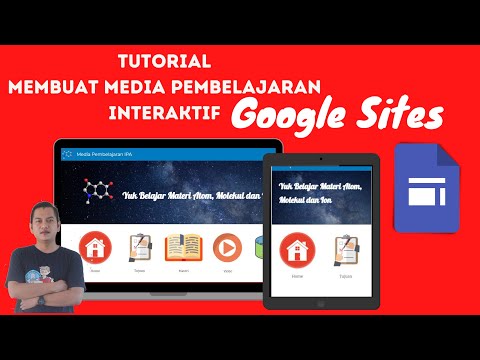Artikel wikiHow ini akan mengajarkan kepada Anda cara mengubah alamat email di akun Slack Anda ke yang baru, menggunakan browser internet desktop.
Langkah

Langkah 1. Buka Slack di browser internet Anda
Buka browser Anda, ketik slack.com di bilah alamat, dan tekan tombol Enter di keyboard Anda.
Atau, Anda dapat mengunduh dan menggunakan aplikasi desktop Slack di komputer Anda

Langkah 2. Masuk ke ruang kerja
Klik Masuk tombol di sudut kanan atas layar Anda, dan masuk ke salah satu ruang kerja Anda.
Jika Anda tidak melihat Masuk tombol di kanan atas, cari yang lain di bawah Surel bidang di tengah layar Anda.

Langkah 3. Klik nama tampilan Anda di panel navigasi kiri
Itu terletak di bawah judul ruang kerja Anda di sudut kiri atas jendela Anda. Mengklik akan membuka menu tarik-turun.

Langkah 4. Klik Profil & akun pada menu tarik-turun
Ini akan membuka Direktori Ruang Kerja Anda di sisi kanan layar Anda.

Langkah 5. Klik ikon roda gigi biru di panel kanan
Tombol ini terletak di bawah nama lengkap Anda pada panel Workspace Directory di sisi kanan layar Anda. Ini akan memungkinkan Anda mengedit informasi akun Anda di halaman baru.

Langkah 6. Klik tombol luaskan di sebelah Alamat Email
Kotak Alamat Email menunjukkan alamat email Anda saat ini. Mengklik mengembangkan akan muncul dua kotak, satu untuk Kata Sandi Anda Saat Ini dan satu lagi untuk Alamat Email Baru Anda.

Langkah 7. Masukkan kata sandi akun Anda di kotak Kata Sandi Saat Ini
Ini akan memverifikasi identitas Anda, dan memungkinkan Anda mengubah alamat email Anda.

Langkah 8. Masukkan email baru Anda di kotak Alamat Email Baru
Anda akan menggunakan alamat email baru Anda untuk masuk setelah menyimpan pengaturan Anda.

Langkah 9. Klik Perbarui Email
Ini adalah tombol hijau di bawah kotak Alamat Email Baru. Ini akan mengirim email konfirmasi ke alamat email baru Anda.

Langkah 10. Verifikasi alamat email baru Anda
Buka email konfirmasi dari Slack di kotak surat Anda, dan klik Konfirmasikan alamat email Anda di email. Ini akan mengubah alamat email di akun Anda ke email baru Anda. Sekarang Anda dapat masuk dengan alamat email baru Anda.